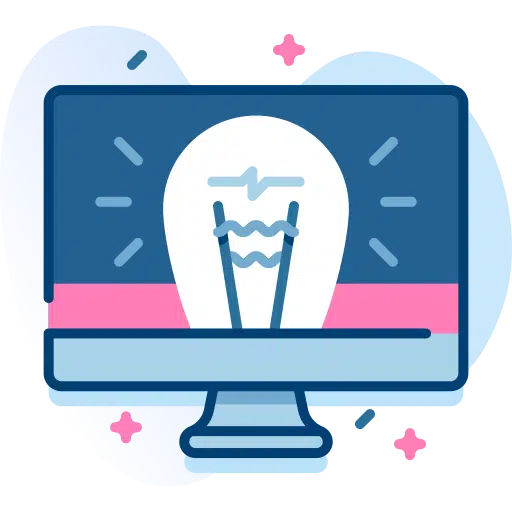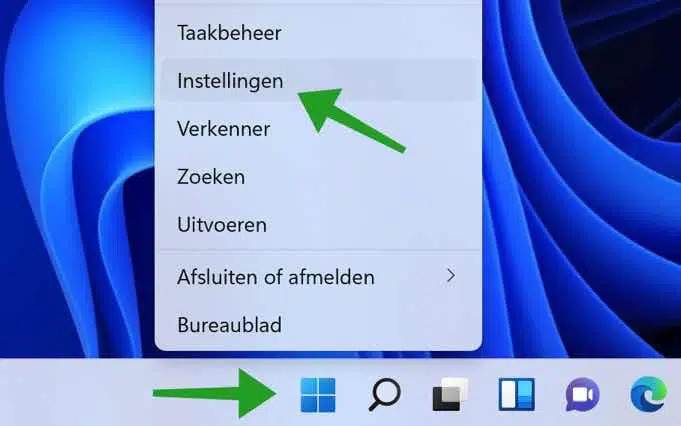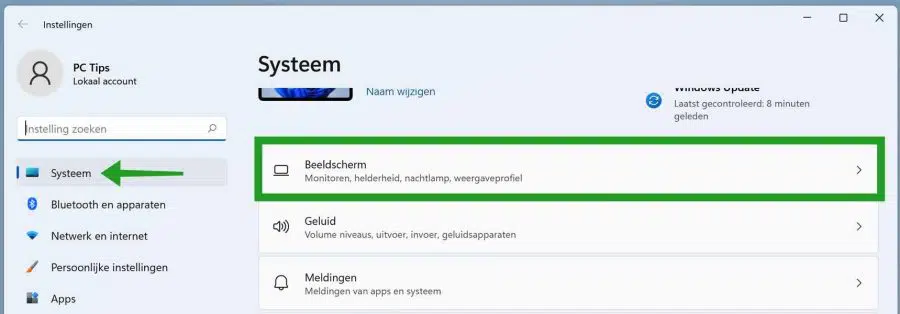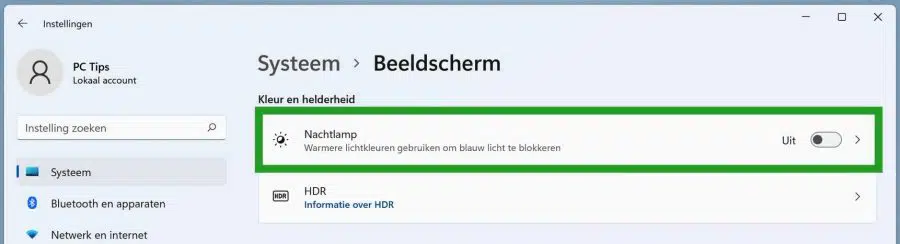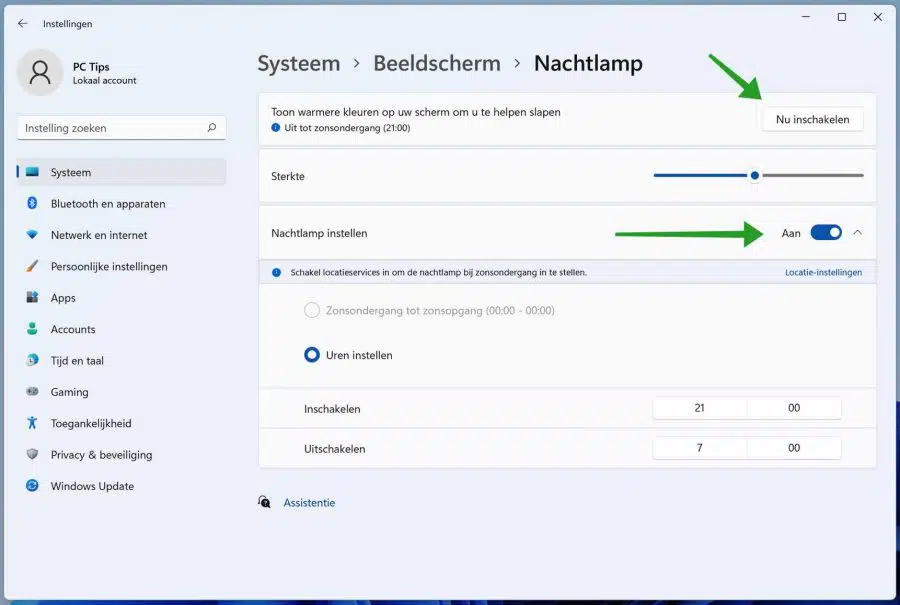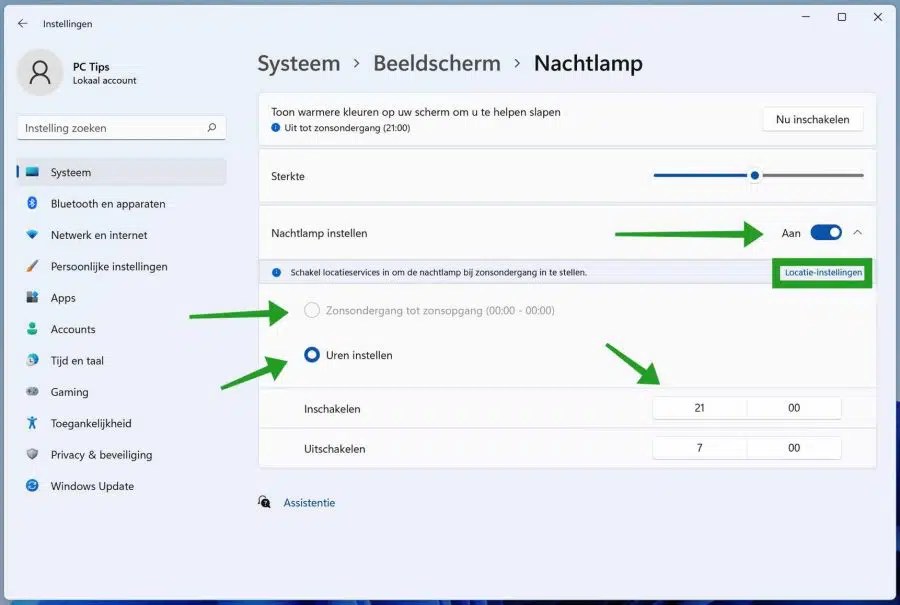In Windows 11 können Sie, genau wie in Windows 10, die Nachtlichtfunktion aktivieren oder deaktivieren und dann konfigurieren.
Nachtlicht ist im Grunde ein „Blaulichtfilter“, der dafür sorgt, dass Ihr Display nachts wärmere Farben verwendet, um die Belastung der Augen zu verringern. Indem Sie das blaue Licht Ihres Bildschirms reduzieren, verhindern Sie schlechten Schlaf.
Ihre Bildschirmfarben ähneln eher der Sonne, eher Orange- und Gelbtönen. Die Blautöne werden herausgefiltert. Die Nachtlichtfunktion hilft Ihnen nicht nur, besser zu schlafen, sondern hilft auch, Ihre Augen auszuruhen, wenn Sie außerhalb der Schlafzeiten viel am Computer arbeiten.
Nachtlicht in Windows 11
Nachtlampe einschalten
Klicken Sie mit der rechten Maustaste auf die Windows-Startschaltfläche. Klicken Sie im Menü auf Einstellungen.
Klicken Sie links im Menü auf System und dann auf Anzeigeeinstellungen.
Klicken Sie dann auf Nachtlicht, um die Nachtlichteinstellungen zu öffnen.
Durch Klicken auf die Schaltfläche „Jetzt aktivieren“ können Sie die Nachtlichtfunktion in Windows 11 sofort aktivieren.
Nachtlampe ausschalten
Durch Klicken auf die Schaltfläche „Jetzt deaktivieren“ können Sie das Nachtlicht wieder deaktivieren.
Nachtlicht konfigurieren
Auch die Nachtlichtfunktion in Windows 11 können Sie nach Ihren Wünschen anpassen. In den Nachtlichteinstellungen können Sie die Stärke des Nachtlichts anpassen, indem Sie den Balken nach links oder rechts ziehen. Dadurch wird der Blaufilter angepasst. Die Menge an blauem Licht, die herausgefiltert wird.
Durch Klicken auf die Schaltfläche „Nachtlicht einstellen“ können Sie das Nachtlicht von Sonnenuntergang bis Sonnenaufgang einschalten. Dazu müssen Sie die Ortungsdienste auf Ihrem Windows 11-Computer aktivieren.
Um Ortungsdienste zu aktivieren, klicken Sie auf den Link: Standorteinstellungen.
Sie können das Nachtlicht auch zu einer bestimmten Startzeit einschalten und zu einer Endzeit wieder ausschalten. Wählen Sie dazu die Option: Stunden einstellen und geben Sie die Start- und Endzeit ein.
Ich hoffe, das hat Ihnen geholfen. Vielen Dank fürs Lesen!